Jak řídit telefon s Androidem v rodině pomocí odkazu na rodinu Google

Jste-li rodičem mladého dítěte a chtěli byste jej chránit, když používají svůj telefon, Google Family Link může být volba, kterou jste hledali. Je to způsob, jak poskytnout dětem plně funkční smartphone, který můžete ovládat.
Pokud jste se někdy snažili nastavit účet Google pro dítě, pravděpodobně už víte, že Google přísný věk ve věku 13 let. V tomto okamžiku máte dvě možnosti: lhát o jejich věku nebo zklamat malého Timmyho, když mu řekne, že nemůže mít svůj vlastní účet. Znamenalo to staré Google.
Proto společnost Google představila Family Link. Je to aplikace pro Android, která vám, rodiče, umožňuje nastavit účet Google pro vaše dítě do 13 let a připojit jej k účtu you r Google. Pak, když má malá Edna 13 let, účet je všechno její. Vyrůstají tak rychle.
Ale mezitím můžete spravovat všechny aspekty Bilba účtu. Můžete mu poskytnout přístup ke konkrétním aplikacím a nástrojům, schvalovat placené stahování, sledovat dobu na obrazovce, sledovat jeho polohu, zjistit, jaké aplikace nejvíce stráví a navíc. Je to docela sladké.
SOUVISEJÍCÍ: Jak zablokovat Android Tablet nebo Smartphone pro děti
Nejlépe je to zcela zdarma. K dispozici je však chyba: vyžaduje, aby zařízení vašeho dítěte mělo aplikaci Android Nougat (7.0) nebo novější. Pokud byste chtěli dát Theresi malý jeden z vašich starých telefonů, nemusí to fungovat - to záleží na tom, jak starý "starý" telefon skutečně je. Existuje několik telefonů se systémem Marshmallow (Android 6.x), které podporují Family Link, ale jsou jen málo a daleko. Můžete zjistit, která verze telefonu Android je spuštěna, jděte do Nastavení> O telefonu.
Pokud vše, co máte, je starší telefon před spuštěním, máme ještě několik návrhů, jak ho zamknout.
S vylepšenou kvalifikaci si promluvme o nastavení této věci.
Krok 1: Vytvořte odkaz na rodinu na vašem telefonu
Chcete-li získat odkaz Family Link, musíte jej nejprve nainstalovat na telefon . Pokračujte a udělejte to nyní. Také se ujistěte, že máte s sebou malý telefon Herberta.
Poznámka: Pokud má vaše dítě již účet Google, budete muset nastavit nový telefon. Starý účet nemůže být po faktu konvertován na účet dítěte.
Spusťte aplikaci Family Link. Začíná to s několika málo stránkami, o čem je aplikace. Přeskočte ty kluky a pak klepnutím na tlačítko Začněte, začněte.
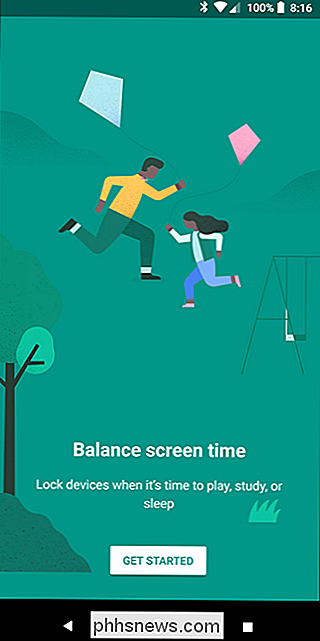
Skočí přímo do kontrolního seznamu, aby se ujistil, že máte vše, co potřebujete. Všichni velmi hezké věci. Klepněte na tlačítko Start, poté na tlačítko Další.
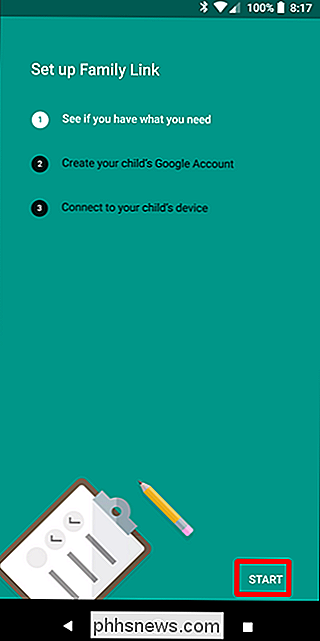
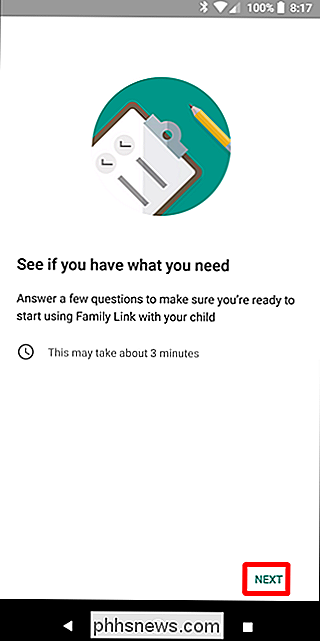
Postupujte podle pokynů a odpovězte na otázky, jak se zobrazí. První věc, kterou musíte udělat, je ujistit se, že zařízení, které plánujete předat mladým Helgům, je kompatibilní se službou Family Link. Ale protože jsme o tomto problému diskutovali dříve, jste již udělali svůj domácí úkol. Doufejme.
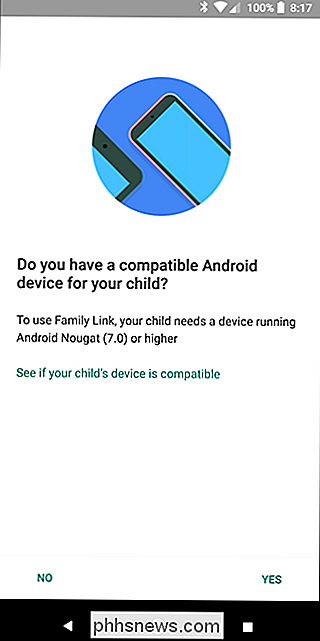
Dále vytvoříte svůj účet dítěte a propojíte ho s vaším. Zde se přihlásíte do účtu.
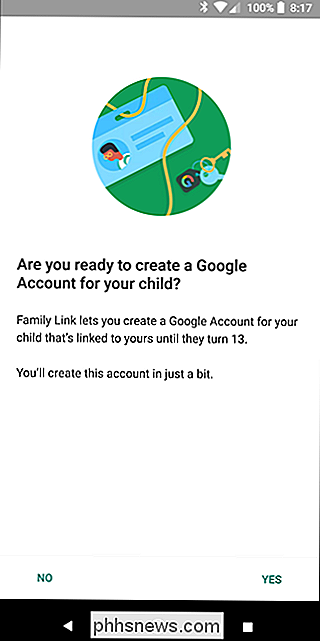
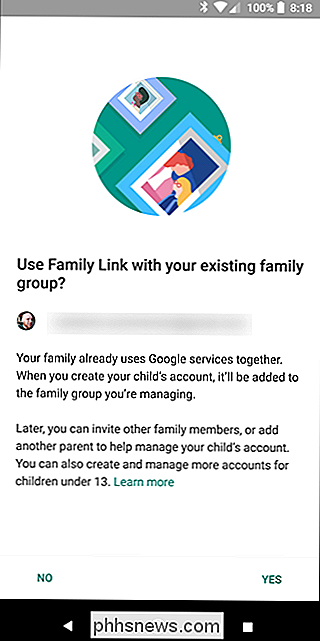
Zadejte jméno, narozeniny a pohlaví (pokud chcete), vytvořte jejich adresu Gmail a nastavte si jejich heslo. Můj malý kluk se jmenuje Test Baby (je to příjmení).
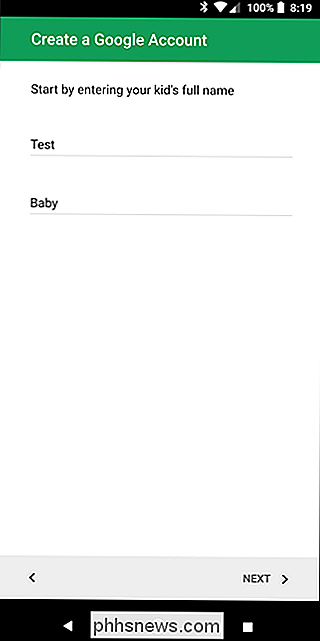
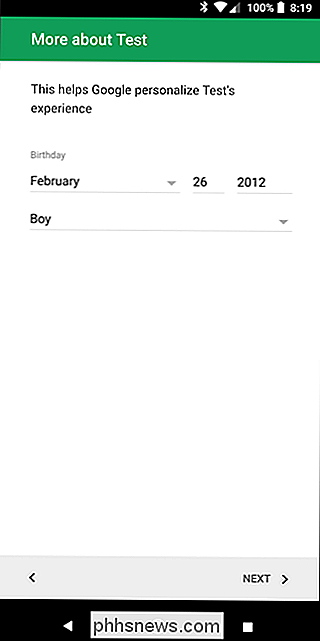
Pak budete muset poskytnout rodičovský souhlas, který bude účtovat 0,30 dolaru. Pokud jste již v telefonu nastavili platební metodu, použije to.
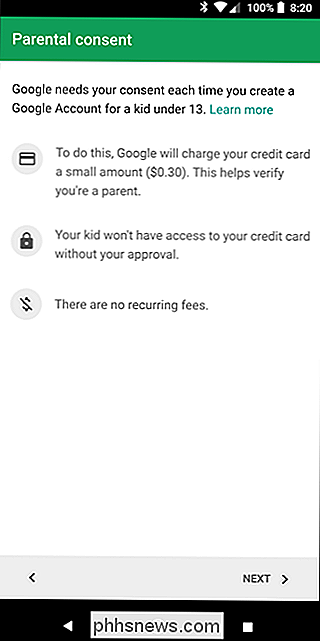
Vše je následováno zveřejněním, které vám řekne, co můžete očekávat od Family Link, včetně prohlášení o ochraně osobních údajů. Přečtěte si to. Pokud jste v pohodě se všemi, zaškrtněte políčko a souhlaste s tím na konci. Boom, účet je vytvořen.
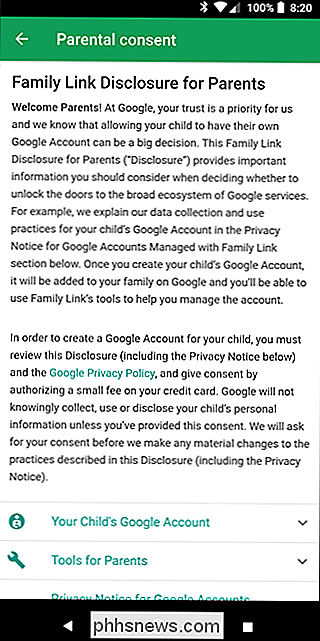
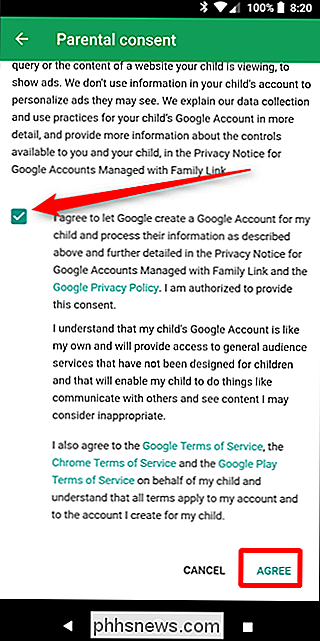
Nyní se přepnete na malý Thermanův telefon a připojíte ho.
Druhý krok: Nastavte odkaz rodiny na telefonu vašeho dítěte
Telefon musí být nastaven od začátku , takže pokud jste ji již nastavili na svůj účet, budete muset přidat profil uživatele - nejen účet. V opačném případě obnovte tovární nastavení a začněte čistou břidlicí.
Pokračujte a spusťte proces instalace jako obvykle. Vzhledem k tomu, že jste vytvořili účet vašeho dítěte v rodinném odkazu, bude to automaticky rozpoznáno během procesu nastavení a budete požádáni o udělení rodičovského povolení.
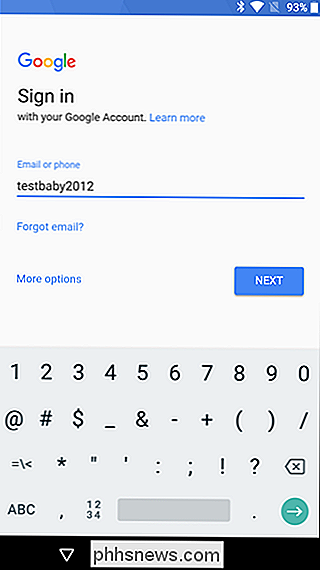

Po přihlášení budete vyzváni k instalaci aplikace Family Link na telefonu dítěte.
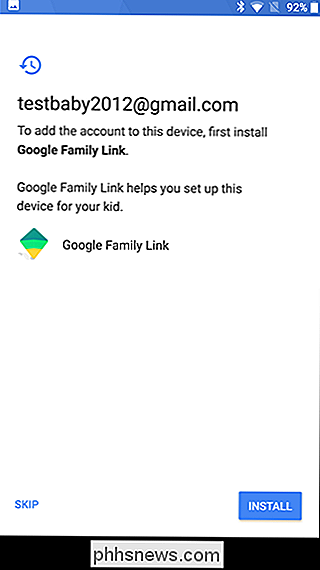
Po instalaci mu dáte jméno telefonu a prohlédnete si vestavěné aplikace, které máte v pořádku.
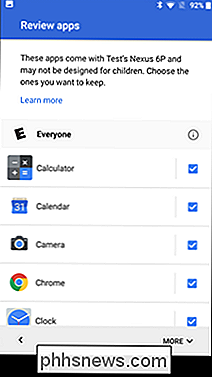
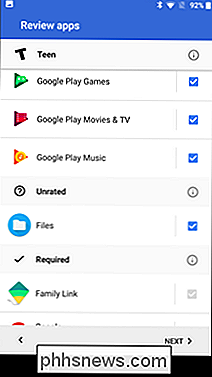
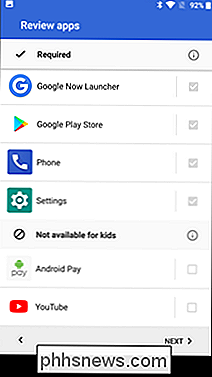
U všech potvrzených údajů by obě zařízení měla zobrazit obrazovku Připojené. Jste skoro tam.
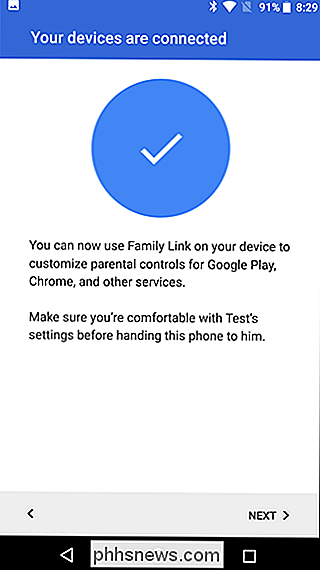
Krok třetí: Nakonfigurujte rodinný odkaz
Nyní je čas dostat granule s nastavením. Z aplikace Family Link v telefonu můžete úplně ovládat, jak má malý Staci nainstalovat, podívá se a mnohem více. Dejme tuto věc dolů.
Nastavení
První věc, kterou se budete chtít vypořádat, je nabídka Nastavení klepnutím na tlačítko "Spravovat nastavení" v horní části. Tady se toho hodně děje, takže se mi to rychle rozpadne:
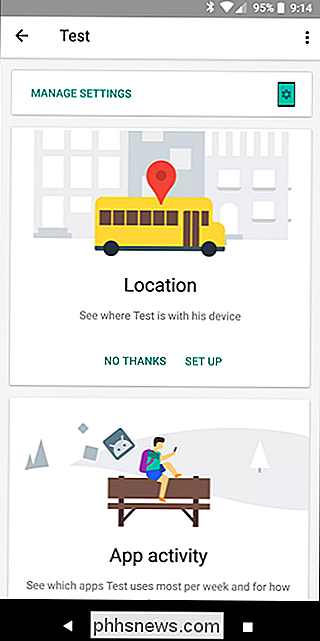
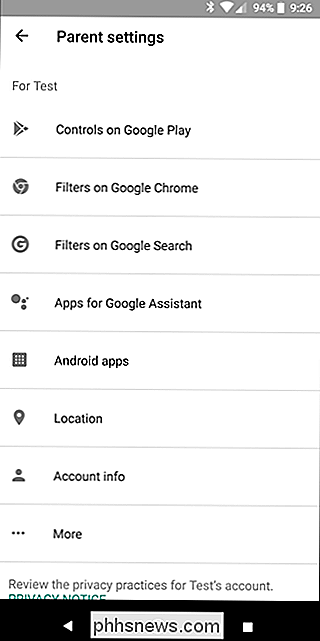
- Google Play: Zde můžete ovládat schválení nákupů a omezení obsahu aplikací v Obchodě Play.
- Google Chrome : Blokujte libovolné webové stránky, které chcete mít v prohlížeči prohlížeče telefonu. Musíte zachovat čistotu těchto malých myslí.
- Vyhledávání Google: Jednoduché přepnutí Bezpečné vyhledávání, které zabraňuje zobrazování určitých webů ve vyhledávání Google.
- Google Assistant: Toto je zajímavé, protože umožňuje určit, zda může pomocník vašeho dítěte spolupracovat s aplikacemi, které nejsou společností Google.
- Aplikace pro Android: Zde povolíte nebo zablokujete přístup k aplikacím nainstalovaným v telefonu. To je úžasné, protože můžete blokovat aplikace za běhu. Je to skvělý způsob, jak dostat vaše dítě z Instagramu a na domácí úkoly.
- Umístění: Přepínejte, aby jste sledovali, kde je vaše dítě. Nikdy nevíte, na co mají tito malí dosti.
- Informace o účtu: Změňte jméno, narozeniny a pohlaví, stejně jako heslo. Můžete také smazat účet.
- Další: Sdílení fotografií Google a správa aktivit se zde nacházejí.
Umístění
V hlavní nabídce můžete také klepnout na velké pole "Locatoin" který je v podstatě stejný přepínač jako volba Umístění v nabídce Nastavení - stačí jej zapnout nebo vypnout. Je-li zapnuto, zobrazí se na hlavní stránce aplikace Rodina odkazu umístění zařízení.
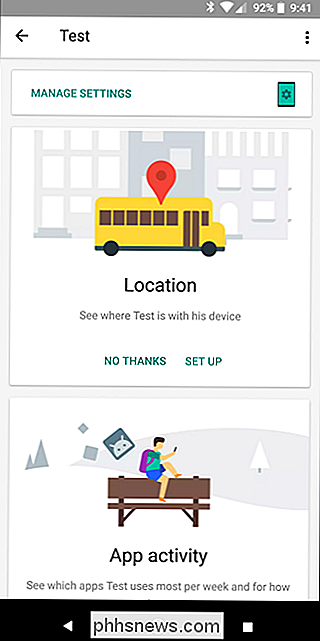
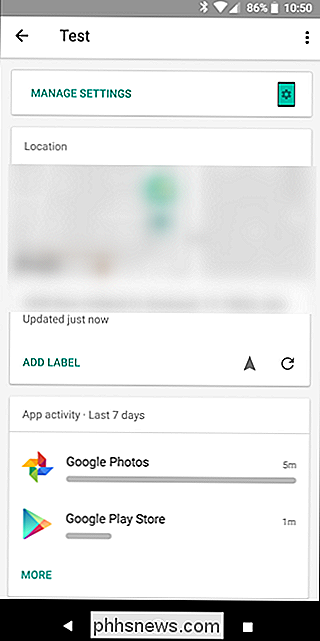
Aktivita aplikace
Dále na hlavní stránce se zobrazí nastavení aktivity aplikací. Když je zapnuto, budete mít možnost sledovat vašeho malého chlapíka nebo dělal gal denně, týdenně a měsíčně.
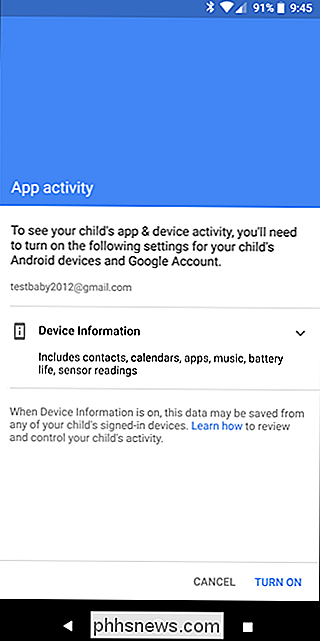
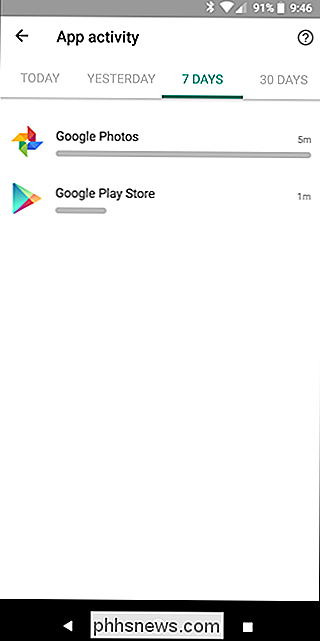
Čas obrazovky
Zde nastavíte limity na obrazovce. Tento plán můžete nastavit na denní dobu, stejně jako specifikovat dobu spánku. Když je čas spát, je čas spát. Možná bych to měl nastavit na svůj vlastní telefon.
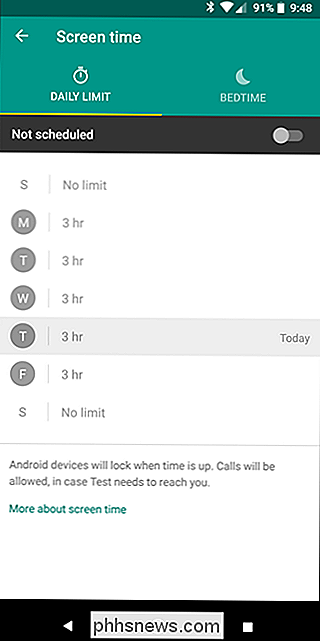
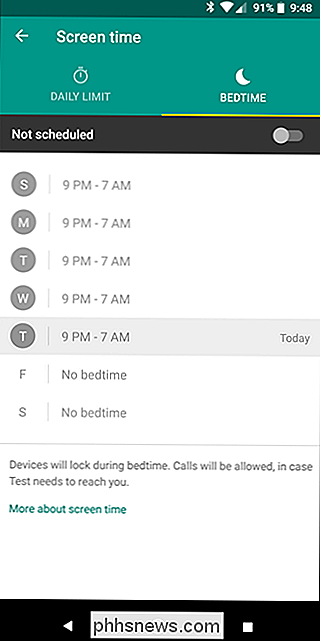
Další možnosti
Konečně několik posledních možností na hlavní stránce vám umožní zjistit, jaké aplikace byly nedávno nainstalovány v telefonu vašeho dítěte, zazvonit, a ovládání pokročilejších funkcí, jako je například boční nastavení aplikace, nastavení polohy, oprávnění k aplikacím a stav obrazovky uzamčení. Můžete také úplně odstranit přístup k účtu z telefonu, pokud je navždy ztracen.
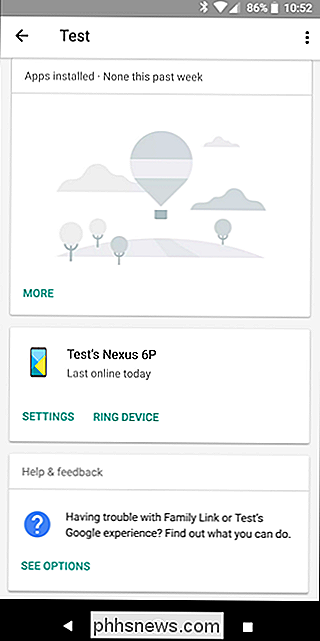
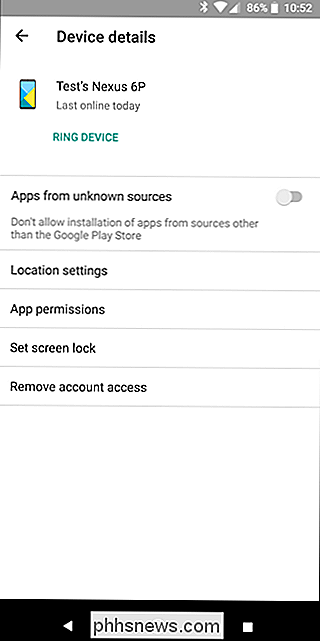
Tyto poslední možnosti jsou pravděpodobně nejdůležitější z hromady, takže velmi doporučuji trávit nějaký čas zde, abyste se ujistili, že vše je nakonfigurováno tak, jak byste jako by to mělo být.
Za zmínku stojí také to, že vaše dítě bude moci vidět tato nastavení v aplikaci v telefonu, ale nebudou moci měnit. Je to čisté. Navzdory zjevnému nedostatku potřebného poměrně moderního zařízení je Link Family docela zběsilý. Je to skvělé řešení pro to, že necháte malou Brendu mít svůj vlastní smartphone, aniž byste se obávali, jaký druh blbostí se na ni dívá.

Jak chránit váš iPhone před zloději
Produkty Apple s jejich vysokými prodejními a prodejními hodnotami byly vždy oblíbenými cíli zlodějů - nikoli víc než iPhone. Podívejme se na některé z kroků, které můžete udělat pro ochranu vašeho iPhone před zloději. SOUVISEJÍCÍ: Překvapení: Macy nejsou nutně dražší než počítače se systémem Windows dělat tři věci: Učinit to méně přitažlivým cílem Zastavte zloděje, aby získali přístup k vašim datům nebo je mohli prodat Zabraňte se příliš nepříjemnému Zatímco může být iPhone ukraden kdekoli, turisté (a turistické hotspoty) jsou hlavním cílem.

Jaký je nejlepší způsob, jak zálohovat počítač?
Každý ztratí data v určitém okamžiku svého života. Pevný disk vašeho počítače by mohl zítra selhat, ransomware by mohl držet vaše soubory jako rukojmí nebo software chyba by mohla odstranit vaše důležité soubory. Pokud nepoužíváte pravidelně zálohování počítače, můžete tyto soubory navždy ztrácet. Zálohování však nemusí být těžké ani matoucí.



